电脑本地连接受限或无连接该如何解决?
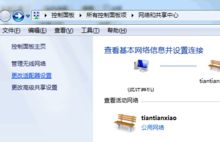
在日常使用电脑的过程中,我们难免会遇到各种各样的网络连接问题。其中,“本地连接受限制或无连接”这一提示尤为常见,也让不少用户感到困扰。它不仅影响着我们的工作效率,还可能给我们的生活带来诸多不便。面对这一问题,我们无需恐慌,只需掌握一些实用的解决办法,便能轻松应对。
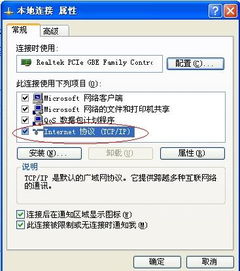
首先,我们需要明确“本地连接受限制或无连接”这一提示的具体含义。当电脑的网络连接出现这种提示时,往往意味着我们的本地连接没有获取到有效的IP地址,或者与网络中的其他设备存在IP冲突。这可能是由多种原因导致的,比如网线连接不良、网卡驱动问题、IP地址设置错误等。
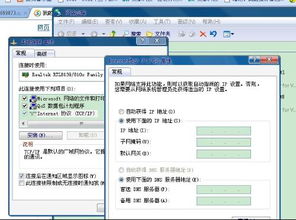
接下来,我们将从多个角度出发,为大家介绍几种常见的解决办法,帮助大家快速摆脱这一网络困境。
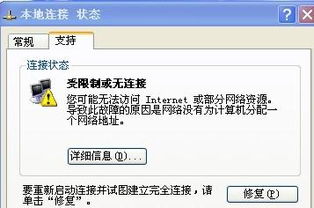
一、检查物理连接
首先,我们要做的是检查电脑的物理连接是否正常。这包括网线是否插好、网卡接口是否损坏等。有时,一个小小的松动或损坏就可能导致网络连接出现问题。因此,我们需要仔细检查每一个细节,确保物理连接的稳定性。
1. 检查网线是否插好:拔下网线,然后重新插入,确保插头与网卡接口紧密接触。
2. 检查网线是否损坏:观察网线外皮是否有破损,如果有,需要更换新的网线。
3. 检查网卡接口:确保网卡接口没有灰尘或异物,如果有,可以使用小刷子或吹风机进行清理。
二、检查网卡驱动
网卡驱动是连接电脑与网络的重要桥梁。如果网卡驱动出现问题,那么我们的网络连接也会受到影响。因此,我们需要检查网卡驱动是否正常,并及时进行更新或修复。
1. 打开设备管理器:在电脑的“控制面板”中找到“设备管理器”,然后展开“网络适配器”选项。
2. 检查网卡驱动状态:查看网卡驱动是否存在黄色感叹号或红色叉号,如果存在,说明网卡驱动有问题。
3. 更新或修复网卡驱动:右键点击有问题的网卡驱动,选择“更新驱动程序软件”或“卸载设备”并重新安装。
三、设置IP地址
IP地址是电脑在网络中的唯一标识。如果IP地址设置错误,或者与网络中的其他设备存在冲突,那么我们的网络连接也会受到限制或无连接。因此,我们需要检查并正确设置IP地址。
1. 打开网络和共享中心:在电脑的右下角找到网络图标,右键点击选择“打开网络和共享中心”。
2. 更改适配器设置:在左侧菜单中选择“更改适配器设置”,然后找到本地连接并右键点击选择“属性”。
3. 设置IP地址:在“Internet协议版本4(TCP/IPv4)”选项中,选择“使用下面的IP地址”和“使用下面的DNS服务器地址”,然后输入正确的IP地址、子网掩码、默认网关和DNS服务器地址。如果不确定这些信息,可以询问网络管理员或参考其他正常连接的设备。
四、重启网络服务
有时,我们的网络服务可能因为各种原因而陷入异常状态。这时,我们可以通过重启网络服务来恢复其正常功能。
1. 打开命令提示符:在电脑的搜索框中输入“cmd”,然后以管理员身份运行命令提示符。
2. 重启网络服务:输入以下命令并回车执行:
`net stop netadaptercim`(停止网络服务)
`net start netadaptercim`(启动网络服务)
五、检查网络防火墙和杀毒软件
网络防火墙和杀毒软件是保护我们电脑安全的重要工具。但有时,它们也可能因为误判而阻止我们的网络连接。因此,我们需要检查这些安全软件的设置,确保它们没有对我们的网络连接进行限制。
1. 检查防火墙设置:在控制面板中找到“Windows Defender 防火墙”,然后检查入站规则和出站规则是否存在针对网络连接的限制。
2. 检查杀毒软件设置:打开杀毒软件的主界面,然后检查是否有针对网络连接的隔离或删除操作。
六、重置网络设置
如果以上方法都无法解决网络连接问题,我们可以尝试重置网络设置。这将恢复网络连接的默认状态,并可能解决一些未知的网络问题。
1. 打开设置:在电脑的左下角点击开始按钮,然后选择“设置”。
2. 进入网络和Internet:在设置界面中选择“网络和Internet”,然后点击“状态”选项。
3. 重置网络:在“状态”界面中,找到“网络重置”选项,然后点击“立即重置”按钮。按照提示完成重置过程后,重启电脑以应用更改。
七、寻求专业帮助
如果以上方法仍然无法解决问题,那么可能是我们的电脑或网络设备存在更复杂的故障。这时,我们可以寻求专业的技术支持人员的帮助,以便快速定位并解决问题。
1. 联系网络管理员:如果我们在公司或学校等组织中使用电脑,可以联系网络管理员寻求帮助。
2. 联系电脑维修店:如果我们在家中使用电脑,可以联系附近的电脑维修店或售后服务中心,寻求专业的技术支持。
通过以上这些实用的解决办法,我们可以轻松应对“电脑本地连接受限制或无连接”这一常见问题。在日常使用中,我们还需要注意保持网络环境的整洁和稳定,避免因为物理连接不良或网络设置错误等问题而引发网络连接故障。同时,我们也要及时更新和修复网卡驱动等关键组件,以确保我们的网络连接始终保持在最佳状态。
总之,面对网络连接问题,我们无需过于焦虑。只要掌握了正确的解决方法和技巧,我们就能轻松应对各种挑战,享受高效、便捷的网络生活。
- 上一篇: 如何轻松解绑米聊中已停用的原手机号
- 下一篇: 轻松解决电脑桌面图标阴影问题
新锐游戏抢先玩
游戏攻略帮助你
更多+-
03/04
-
03/04
-
03/04
-
03/04
-
03/04









